Bài viết được tư vấn chuyên môn bởi ông Võ Văn Hiếu – Giám đốc kỹ thuật của Trung tâm sửa chữa điện lạnh – điện tử Limosa.
Hình ảnh bị lỗi không rõ nguyên nhân và bạn cũng không biết cách khắc phục. Đừng lo lắng, Trung tâm sửa chữa điện lạnh – điện tử Limosa xin cung cấp đến bạn cách sửa ảnh bị lỗi trên iPhone hiệu quả và dễ dàng thực hiện nhất qua bài viết dưới đây

MỤC LỤC
1. Khởi động lại iPhone
Nếu gặp bất cứ lỗi nào thì cách nhanh nhất đó chính là khởi động lại điện thoại. Đây là cách làm phổ biến và dễ thao tác nhất kể cả khi bức ảnh của bạn bị lỗi không rõ nguyên nhân.
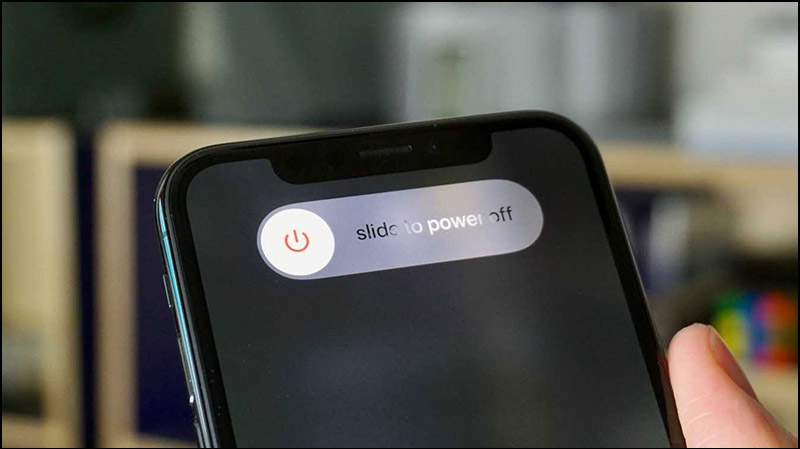
2. Bật Tải về và giữ lại bản gốc
Bật tính năng Tải về và giữ lại bản gốc trên iPhone giúp iPhone của bạn lưu trữ ảnh, video ở chất lượng gốc, không bị mờ. Đây là cách khắc phục ảnh trên iPhone bị mờ mà được người dùng áp dụng thành công. Để bật Tải về và giữ lại bản gốc, bạn thực hiện theo các thao tác dưới đây.
- Bước 1: Truy cập vào Cài đặt > Chọn tên tài khoản iCloud.
- Bước 2: Chọn iCloud > Nhấn Ảnh > Chọn Tải về và giữ lại bản gốc.
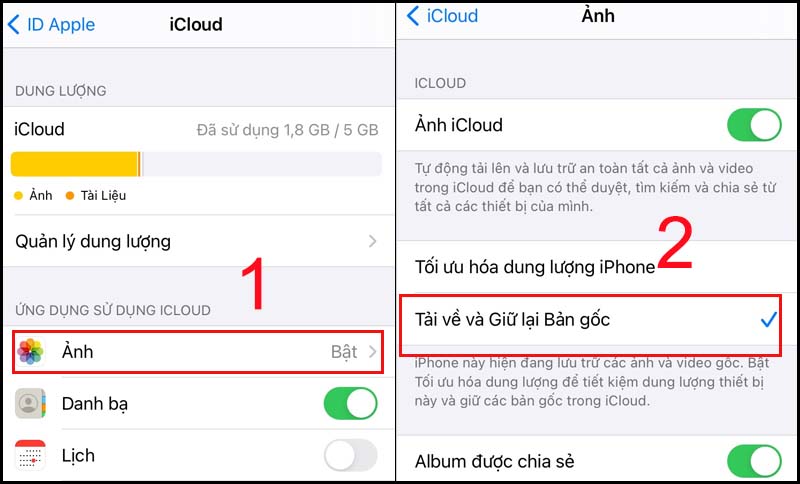
3. Bật, tắt đồng bộ ảnh lên iCloud
Ngoài việc bật Tải về và giữ lại bản gốc, bạn có thể bật tắt đồng bộ ảnh lên iCloud để cải thiện tình trạng này.
- Bước 1: Truy cập vào phần Cài đặt > Nhấn chọn tài khoản iCloud.
- Bước 2: Chọn iCloud > Chọn ảnh > Bật Ảnh iCloud.
Nếu iPhone của bạn còn dư quá nhiều dữ liệu, bạn có thể tắt đồng bộ để chỉ sử dụng mỗi dung lượng iPhone để lưu trữ. Tuy nhiên nếu bạn không lưu trữ trên iCloud thì khi mất điện thoại sẽ không lấy lại được dữ liệu.
Ngược lại, nếu dùng iCloud thì bạn sẽ không lo bị mất dữ liệu nhưng phải mua thêm dung lượng iCloud để lưu trữ vì iCloud chỉ cho miễn phí 5GB, không đủ dùng nếu muốn lưu trữ nhiều dữ liệu. Trong trường hợp này, bạn nên cân nhắc để lựa chọn phù hợp theo nhu cầu của bản thân. Ngoài ra bạn cũng có thể sử dụng những ứng dụng khác như Google Drive, OneDrive …
4. Mua thêm dung lượng iCloud
Nếu bạn đã bật, tắt đồng bộ ảnh lên iCloud nhưng vẫn không có tác dụng, người dùng có thể khắc phục bằng cách mua thêm dung lượng bộ nhớ iCloud để có thể lưu trữ thêm nhiều hình ảnh sắc nét hơn.
5. Xóa các dữ liệu không cần thiết
Thường xuyên giải phóng, dọn dẹp dữ liệu cho iPhone là việc làm rất quan trọng giúp giải phóng dung lượng cho bộ nhớ máy trong quá trình sử dụng. Vì vậy, hãy kiểm tra lại hình ảnh, tài liệu, ứng dụng không dùng tới và xóa đi ngay nhé!
6. Gỡ bớt các ứng dụng không cần thiết
Chắc ai cũng biết, khi ứng dụng trong máy quá nhiều sẽ dẫn đến tình trạng bộ nhớ máy ngày càng eo hẹp, từ đó ảnh hưởng đến chất lượng của ảnh. Do đó, bạn hãy nhanh chóng xóa hết các ứng dụng, tựa game không cần thiết, ít dùng đi nhé!
7. Tắt các ứng dụng chạy ngầm
Tắt các ứng dụng đang chạy ngầm cũng là giải pháp giúp bạn tránh việc xung đột giữa các ứng dụng với nhau. Từ đó khắc phục được lỗi ảnh trên iPhone bị mờ hay có dấu chấm than.
8. Vệ sinh camera
Điện thoại sử dụng trong thời gian dài sẽ bị bụi bám bẩn khiến camera bị mờ. Khi ấy người dùng nên dùng khăn giấy khô hoặc hơi ẩm để vệ sinh xung quanh camera cho sạch sẽ.
Ngoài ra, cũng có thể do camera bị hư nên mới xảy ra lỗi này, bạn có thể mang đến các trung tâm sửa chữa uy tín để được hỗ trợ. Nếu điện thoại còn bảo hành, bạn hãy mang đến trung tâm bảo hành của Apple để được tư vấn và sửa chữa kịp thời nhé.
9. Khôi phục cài đặt gốc
Nếu bạn đã thử tất cả các cách trên mà vẫn không khắc phục được tình trạng này thì bạn nên reset điện thoại về cài đặt gốc ban đầu. Tuy nhiên quá trình khôi phục có thể kéo dài ít nhất khoảng 10 phút nên hãy đảm bảo điện thoại được sạc pin đầy đủ nhé.
Lưu ý: Khôi phục cài đặt gốc sẽ xoá tất cả dữ liệu trên điện thoại, đưa thiết bị của bạn về trạng thái như khi mới mua. Vì vậy để tránh mất dữ liệu thì trước khi thực hiện hãy sao lưu lại dữ liệu gốc.
10. Cách chỉnh ảnh trên iPhone
- Bước 1: Bạn truy cập album Ảnh và chọn bức ảnh bị lỗi mà bạn muốn chỉnh sửa.
- Bước 2: Bấm vào “Sửa” (Edit) ở góc phải phía trên. Ở đây bạn có thể thoải mái chỉnh sửa như màu sắc, độ tương phản, tỷ lệ… Dùng công thức chỉnh sửa ảnh trên iPhone sẽ giúp bạn tiết kiệm được thời gian cũng như dung lượng ở trên thiết bị thay vì phải tải ứng dụng. Không những thế, nó cũng làm cho ảnh của bạn bớt mờ và rõ ràng hơn. Mỗi bức ảnh đều sẽ có thông số kỹ thuật riêng như màu sắc, ánh sáng riêng. Do đó, bạn nên lựa chọn một công thức phù hợp với bức ảnh mà bạn đã chụp.
Bài viết vừa rồi đã hướng dẫn bạn cách sửa ảnh bị lỗi trên iPhone dễ dàng và hiệu quả nhất. Nếu còn thắc mắc, hãy liên hệ với Trung tâm sửa chữa điện lạnh – điện tử Limosa qua số HOTLINE 1900 2276 để được hỗ trợ miễn phí và nhanh chóng nhất.

 Thời Gian Làm Việc: Thứ 2 - Chủ nhật : 8h - 20h
Thời Gian Làm Việc: Thứ 2 - Chủ nhật : 8h - 20h Hotline: 1900 2276
Hotline: 1900 2276




